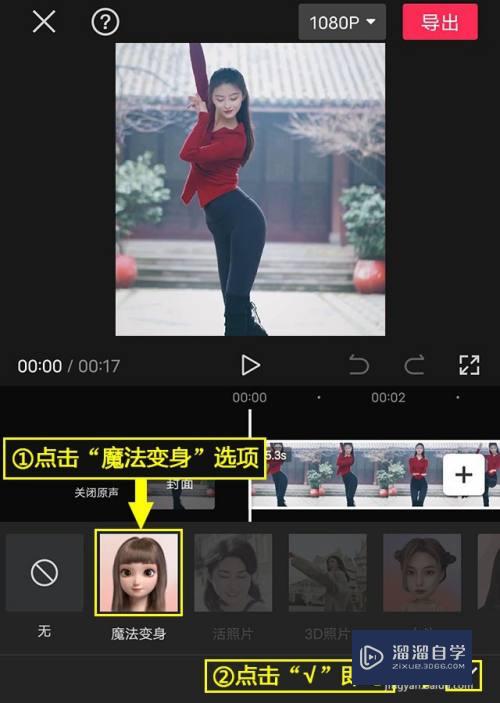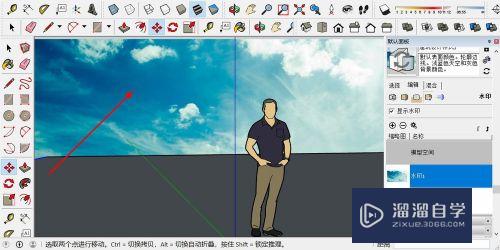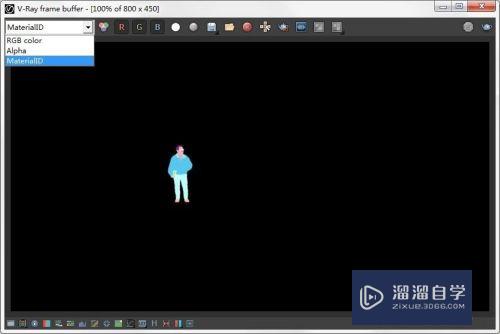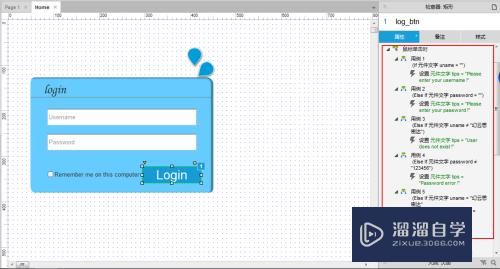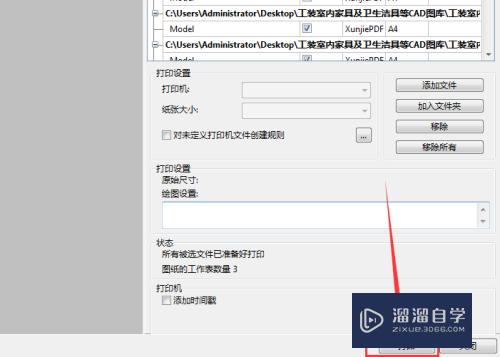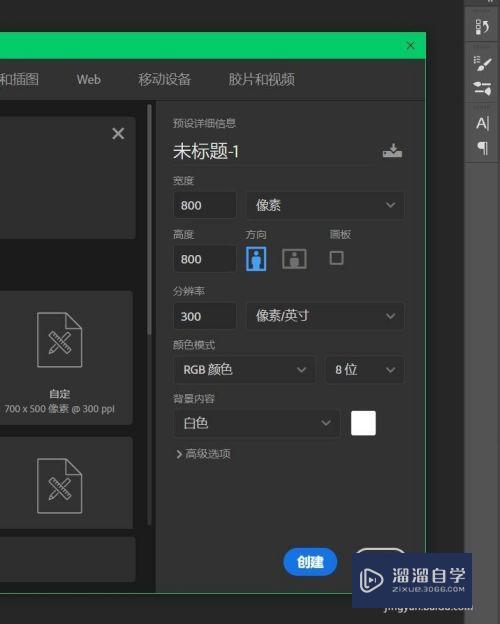剪映视频怎么设置淡入淡出(剪映视频怎么设置淡入淡出效果)优质
视频制作中。背景音乐的衔接如果不处理。就显得特别生硬。音频淡入淡出可很好的解决这个问题。那么剪映如何设置音频淡入淡出呢?详细的操作步骤分享如下:
工具/软件
硬件型号:苹果13plus
系统版本:Android 14
所需软件:剪映
方法/步骤
第1步
滑动手机屏幕。找到剪映APP并打开
第2步
点击上方“开始创作”
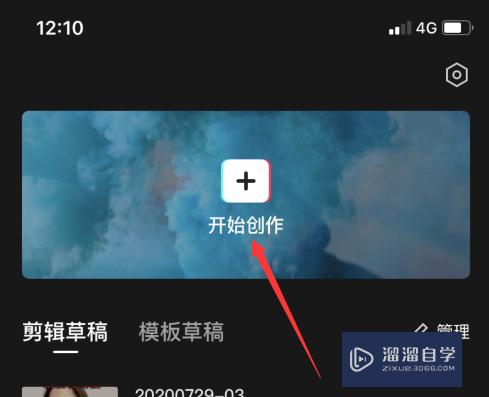
第3步
选择需要制作短视频素材
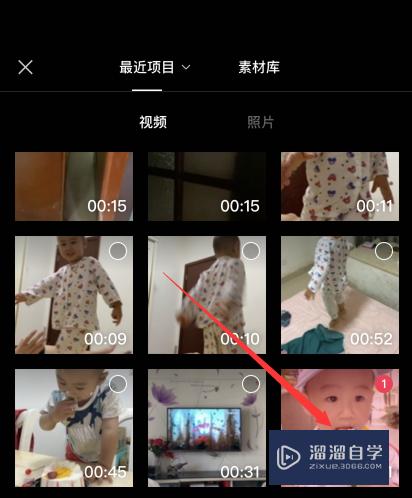
第4步
添加音频
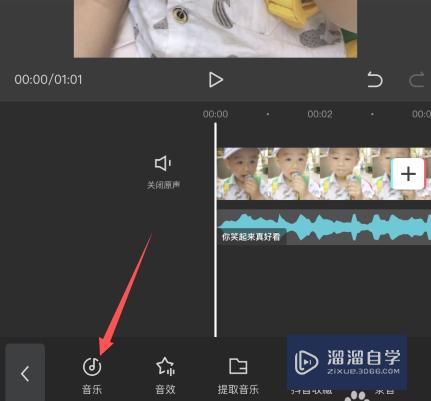
第5步
选择音频点击下方淡化
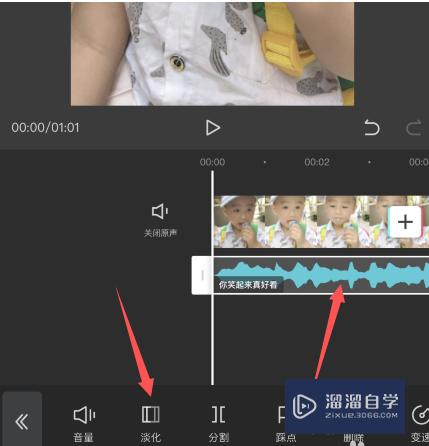
第6步
设置淡入和淡出时长即可。想学习剪映更多高级教程可以看下下方教程哦
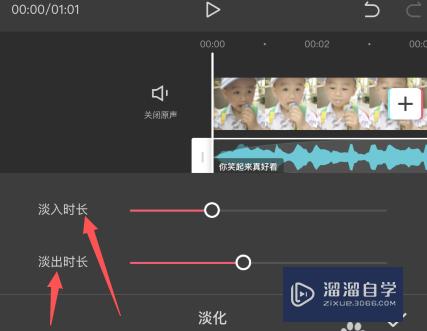
以上关于“剪映视频怎么设置淡入淡出(剪映视频怎么设置淡入淡出效果)”的内容小渲今天就介绍到这里。希望这篇文章能够帮助到小伙伴们解决问题。如果觉得教程不详细的话。可以在本站搜索相关的教程学习哦!
更多精选教程文章推荐
以上是由资深渲染大师 小渲 整理编辑的,如果觉得对你有帮助,可以收藏或分享给身边的人
本文标题:剪映视频怎么设置淡入淡出(剪映视频怎么设置淡入淡出效果)
本文地址:http://www.hszkedu.com/60343.html ,转载请注明来源:云渲染教程网
友情提示:本站内容均为网友发布,并不代表本站立场,如果本站的信息无意侵犯了您的版权,请联系我们及时处理,分享目的仅供大家学习与参考,不代表云渲染农场的立场!
本文地址:http://www.hszkedu.com/60343.html ,转载请注明来源:云渲染教程网
友情提示:本站内容均为网友发布,并不代表本站立场,如果本站的信息无意侵犯了您的版权,请联系我们及时处理,分享目的仅供大家学习与参考,不代表云渲染农场的立场!